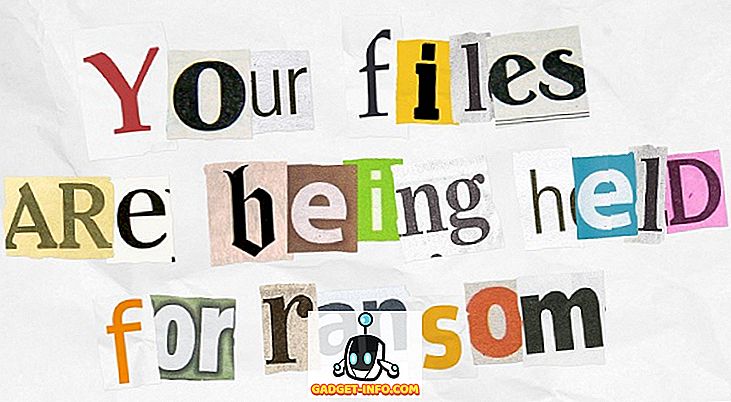Sakte og sikkert, har Telegram blitt en av de mest populære meldtjenester i verden. Telegram skylder denne suksessen for ikke bare den ekstra sikkerhet det bringer over sine rivaler som WhatsApp, men også tonnevis av nye funksjoner som tjenesten fortsetter å legge til. Innføringen av nye funksjoner med jevne mellomrom betyr imidlertid at noen av dem er ganske skjulte og normale brukere ikke vet noe om dem. Vi vil løse dette problemet. Derfor bringer vi de 15 beste telegramtrikkene som hver bruker burde vite:
15 Best Telegram Messenger Tricks
1. Slå av varslinger for individuelle kontakter
Vi har alle den personen som irriterer oss ved å sende for mange videresendte meldinger. Vel, Telegram gjør det veldig enkelt å stille en slik kontakt. Bare åpne chatten og trykk på profilbildet til kontakten .

Trykk nå på Varsler og demp kontakten for enten en tilpasset tidsperiode eller for alltid . Jeg forlater det vanligvis for alltid.

2. Endre telefonnumre
En av tingene jeg elsker om telegram er at tjenesten gir meg en enkel måte å endre telefonnummeret mitt på kontoen min uten at jeg mister alle mine tidligere chatter . Hvis du også vil bytte ditt Telegramnummer, er det ganske enkelt å gjøre. Først klikker du på Innstillinger og klikker på mobilnummeret ditt.

Her vil Telegram gi deg litt informasjon om hva som skjer når du endrer nummeret ditt. I utgangspunktet blir alle meldingene dine flyttet til det nye nummeret, og det nye nummeret ditt blir automatisk lagt til i alle eksisterende Telegramkontakter, slik at de blokkerte kontaktene fjernes . Det er enklere å dele det nye nummeret med alle sammen. For å endre nummeret, trykk på "Endre nummer", skriv inn det nye nummeret og følg prosessen på skjermen.

3. Bruk flere telegramkontoer
Med de nyeste oppdateringene, tillater Telegram også brukere å ha flere kontoer. Dette er flott for folk som meg som liker å beholde sitt arbeid og personlige kontoer separat. For å legge til en ny konto, trykk på pilen ved siden av navnet ditt og trykk på Legg til konto .

Etter at du har gjort at alt du trenger å gjøre er å skrive inn ditt nye nummer og følg prosessen på skjermen. Når du har opprettet kontoen din, kan du bytte mellom kontoene dine ved å klikke på nedpilen og velge kontoen du vil velge .
4. Tilpasset Theme Telegram
Det faktum at Telegram tillater brukere å opprette og installere deres egendefinerte tema, gjør bruk av tjenesten en glede. I utgangspunktet kan du tilpasse Telegram-appen din for å se hvor du vil. For å lage ditt eget tema, gå til Innstillinger-> Tema og trykk på "Opprett nytt tema" . Her legger du først til et egendefinert navn på temaet ditt og klikker deretter på OK.

Når du har lagt til temaet, vil du se at en ny maleknapp har dukket opp på toppen . Trykk på den og så vil du se navnene på forskjellige elementer som du kan redigere.

For å redigere elementets farge, trykk på den og velg ønsket farge . Når du er ferdig med å redigere, trykker du på Lagre tema og ditt tilpassede tema blir lagret og brukt.

Hvis du ikke vil gå gjennom stresset med å tilpasse ditt eget tema og fortsatt vil tempe ditt telegram, kan du også gjøre det. For å gjøre det, trykk på søkeikonet og søk etter ordet Temaer . I resultatene klikker du på Android Themes Channel. Kanalen huser listen over alle temaene som folk lager og deler. Bare bla for å finne den du liker. Når du har funnet et tema du liker, trykk på nedlastingsikonet. Når den er lastet ned, klikker du på den igjen og klikker deretter på Bruk-knappen.

Og nå har du ditt eget nylig tema-telegram. Det er så mange temaer på Android Themes-kanalen som du kan endre dem daglig og vil fortsatt ikke gå tom for dem i mange år, så nyt det!

5. Aktiver automatisk nattemodus
Hvis du bare liker å bruke mørke temaer bare om natten, slik at appen ikke blinder deg, kan du spare mye for å aktivere automatisk nattmodus. Når du slår på automatisk nattmodus, slår appen automatisk over til mørk modus på den planlagte tiden. For å aktivere automatisk nattmodus, gå til Innstillinger-> Temaer og trykk på Auto-nattmodus . Her kan du velge mellom Automatisk og Planlagt.

Hvis du velger alternativet Planlagt, vil automatisk nattmodus sparke inn i en forhåndsdefinert tid som du kan endre. Hvis du velger automatisk modus, starter auto-nattmodus avhengig av omgivelseslyset . Du kan skyve glidebryteren for å velge hvilken prosentandel av omgivelseslyset du vil at nattmodus skal starte på. Personlig foretrekker jeg planleggingsalternativet, men du kan bruke den du liker.

6. Tilpass Chat Bakgrunn
Telegram lar deg også tilpasse chat bakgrunnsbildet. For å gjøre det, åpne Innstillinger og trykk på "Chat bakgrunn" . Her velger du den bakgrunnen du vil ha, og klikker på merketasten øverst til høyre for å bruke den.

Det er tonnevis av bakgrunner å velge mellom, så prøv det ut et par ganger for å finne den som ikke bare ser bra ut, men gjør det også mulig for snakkene å gjøre det lettere for deg å lese dem.

7. Lås dine chatter
Det er ikke nektet at Telegram ble like populært som det er på grunn av sitt fokus på personvern. Tjenesten gir ikke bare end-to-end-kryptering på serversiden av tingene, men tillater også brukere å låse sine chatter . Dette er flott for å beskytte dine personlige chatter når du deler ut enheten din til noen andre.

For å låse en samtale, gå til Innstillinger-> Personvern og sikkerhet-> Passordlås og aktiver den . Når du oppretter et passord og aktiverer det, vil du kunne låse og låse opp chattene ved å trykke på låsikonet øverst til høyre i appen.
8. Slett sendte meldinger for alle
Før WhatsApp introduserte sin nye funksjon som tillater brukere å slette sendte meldinger, hadde Telegram allerede denne funksjonen. For å slette en sendt melding, trykk og hold på en melding for å velge den og trykk på papirkurvikonet øverst til høyre . I popup-vinduet velg alternativet for å slette meldingene for mottak av parti og trykk på slett. Husk at denne funksjonen er den eneste tilgjengelige for de første 48 timene for å sende meldingen. Når du har passert terskelen, vil du ikke kunne slette de sendte meldingene.

9. Pin meldinger i kanaler
Som du kan nå, lar Telegram deg opprette kanaler som er et verktøy for kringkasting av offentlige meldinger til store publikum. Den grunnleggende forskjellen mellom en gruppe og en kanal er at en kanal kan ha ubegrenset antall, og meldingene du sendte inn i en kanal, er merket med kanalnavnet og ikke ditt. Men hvis kanalen din er veldig stor, kan det bli vanskelig å kringkaste en melding som er klar av alle før den går tapt i andre meldinger . For å løse dette problemet kan du knytte meldinger inne i en kanal. For å taste inn en melding, trykk bare på den og trykk på Pin. Nå vil meldingen alltid være på topp før leseren fjerner dem.

10. Bruk Hashtags til å organisere chattene dine
En fin måte å organisere dine chatter på i en gruppe eller kanal, er å bruke hashtags. Når du bruker en hashtag i en melding, blir det ordet søkbart slik at du kan se alle meldingene knyttet til det aktuelle emnet . For eksempel, hvis gruppen diskuterer den nye Avengers-filmen, kan alle bruke Avengers hashtag. Hvis du vil se alle meldingene på ett sted, kan du bare trykke på hashtag og alle meldingene med at hashtag kommer opp.

11. Last opp flere profilbilder
Visste du at Telegram lar deg laste opp flere profilbilder ? Vel, hvis du ikke gjorde det, skal jeg vise deg hvordan du kan gjøre det. Alt du trenger å gjøre er å åpne Innstillinger-appen og trykk på Kameraikonet for å laste opp et bilde. Gjør det igjen, og du kan laste opp det andre bildet uten å fjerne det første bildet. Du kan gjøre så mange ganger som du vil laste opp så mange bilder som du vil.

For seerne, vil det siste bildet være profilbilde, men de kan sveipe for å se resten av bildene dine, som vist på bildet nedenfor .

12. Del Live Location
På samme måte som WhatsApp, lar Telegram deg også dele liveplassering med kontaktene dine. Dette er en veldig praktisk funksjon som jeg personlig bruker regelmessig. Hvis du vil dele din levende plassering med noen, åpner du først chatten og klikker på vedleggsknappen . Nå, trykk på plassering.

Her får du muligheten til å dele enten din nåværende posisjon eller din levested. Velg alternativet for levende plassering, og velg deretter tidsgrensen for hvor posisjonen din skal deles med personen . Nå er alt du trenger å gjøre, å treffe den delte knappen for å dele din live-plassering.

13. Stopp GIFs fra Autoplaying
Mens GIF er en god måte å dele dine følelser uten ord, hvis du får massevis av dem, kan deres autoplay evne forårsake mange problemer. For å stoppe GIF fra autoplaying, gå til Innstillinger og bla ned for å finne alternativer for autoplay GIFs og deaktiver den .

14. Bruk en proxy-server
Telegram gir deg også mulighet til å bruke en proxy-server som kommer inn veldig praktisk hvis du vil enten beskytte dataene dine fra statlige organisasjoner eller bo i et land der Telegram er utestengt. For å konfigurere en proxy-server, gå til Innstillinger-> Data og lagring, og bla ned for å finne Proxy Settings . Trykk på den, og fyll ut all nødvendig informasjon for å bruke Telegram på en proxy-server.

15. Bruk telegram X
Nylig lanserte telegram en ny telegram x app for iOS og Android, som har som mål å bringe et mer moderne brukergrensesnitt som ikke bare ser bra ut, men er også brukervennlig . Appen gir også betydelige forbedringer til appens fart og animasjoner. Jeg personlig foretrekker den nye Telegram X-applikasjonen og anbefaler at du sjekker det ut.

Bonus: Lag dine egne tilpassede masker
En uklar funksjon i Telegram er at tjenesten lar deg lage tilpasset maske. Ja, du kan lage dine egne tilpassede masker og bruke dem på din egen side til å dele med vennene dine . For å lage en egendefinert masker, søk først etter @stickers og trykk på den for å åpne botten.

Nå, i meldingsfeltet / newmasks, som vil intime prosessen med å opprette den nye masken . Nå er alt du trenger å gjøre, følg instruksjonene fra botten, og du vil kunne lage din nye maske. Hvis du har problemer med å følge trinnene, kan du gi oss beskjed i kommentarfeltet, og vi hjelper deg gjerne.

Bruk disse Telegram Messenger App triks
Vel, det var våre favoritt Telegram Messenger-triks. Gi oss beskjed om hva som er ditt favoritttrick blant dem alle. Også, hvis du har oppdaget et nytt triks i Telegram Messenger, som ikke er på listen, ikke glem å dele det med oss og samfunnet ved å slippe det ned i kommentarfeltet nedenfor.